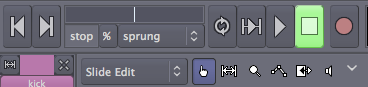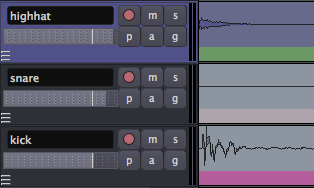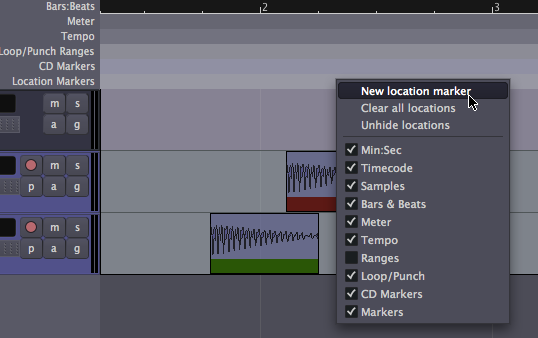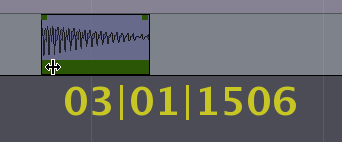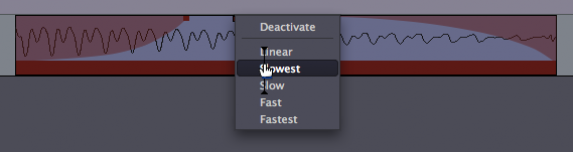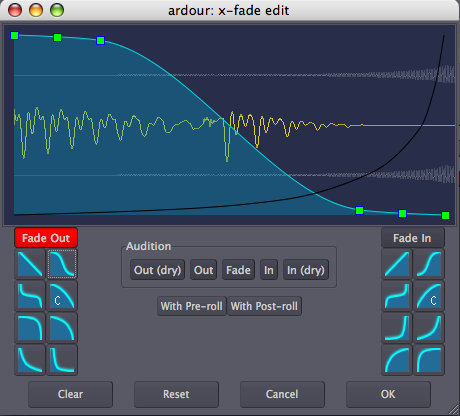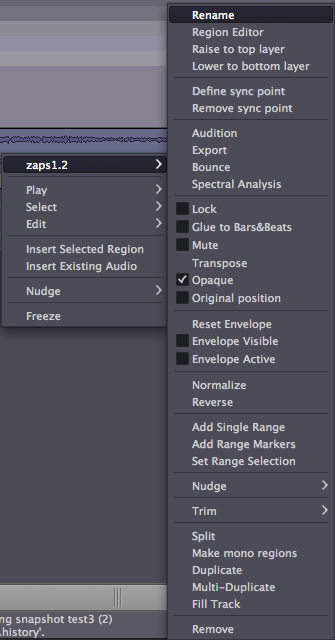Trabajando con regiones
Este tema es de los más importantes ya que es donde vamos a
aprender a manipular nuestras regiones.
Selecionando Regiones
Hacemos click en el select/move objects  (atajo O) en nuestra ventana de edición.
(atajo O) en nuestra ventana de edición.
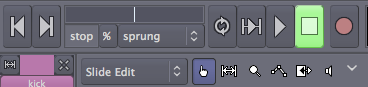
Haz click en cualquier región para seleccionaría. Si
damos con el boton-derecho nos sale una lista de opciones. Puedes
seleccionar una hilera de regiones seleccionando la primera y haciendo
"shift" + "click".
Todas las regiones están divididas en Waveform (la de
arriba) y Trimming
(la de abajo). Antes de usar el trimming
conviene ver otras cosas antes.
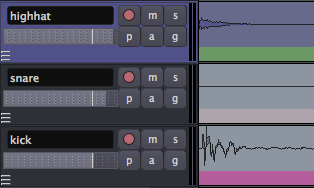
También puedes seleccionar múltiples regiones y moverlas.
Moviendo Regiones
Mientras mueves una region, el timecode aparece en amarillo. Si mueves
una región mientras presionas "alt" se duplica en vez de
moverse. Tambien puedes duplicar una región selecionandola y
precionando "cmd" + "d".
Usando Edit Points

También funciona "cmd"+"c" y "cmd"+"v". Estos parámetros
también dependen de los siguientes parámetros: Playhead
(nuestra lina roja en el Canvas), Mouse y Marker. Para agregar un
Marker hacemos click-derecho en la sección de "LOCATION MARKER"
en el timeline y escogemos la opción "NEW SELECTION MARKER".
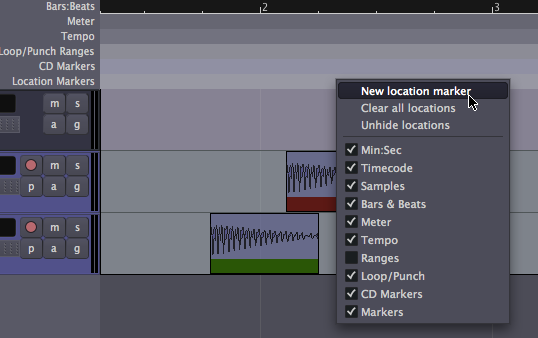
Cortando una región
En Ardour se llama Split
y lo que hace es dividir la región en dos regiones
independientes. Si tenemos el Edit Mode en
mouse podemos poner el mouse sobre la región
y presionar la tecla "s"
Recortando una región
Podemos recortar nuestra región por los lados jalando los lados
cuando el mouse esta sobre la parte inferior del clip de audio.
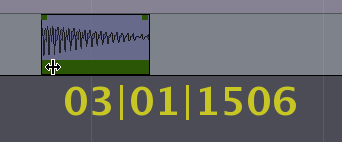
Esta operación no destruye la región, solo escode parte
del clip. Puedes regresarlo a su forma original cuando quieras a menos
de que le hagas un proceso de audio el cual manipule la forma de onda
original (como la normalización).
Desapareciendo una región
Puedes desaparecer una región
(ya que nunca la eliminamos siempre la vamos a tener en nuestra region list)
seleccionandola y presionando "delete" o "fn"+"backspace".
Creando fades en nuestras regiones
Cuando pasas el mouse por las esquinas superiores de una región, veras dos cuadros
rojos que puedes arrastrar para crear fade ins y fade outs.

Si le damos click-derecho a los fades, puedes
manipular su velocidad .
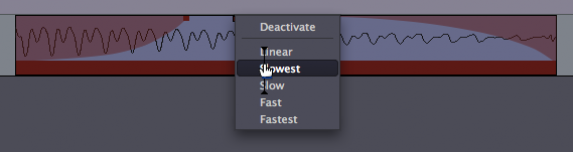
Cross-fades entre dos regiones
Si tenemos dos regiones de un mismo track podemos arrastrar cualquiera
de los clips y encimarlos. Automáticamente se harán los
fades necesarios para que las dos regiones se mezclen con nuestra curva
de fade.

Si le damos click-derecho en el crossfade
encontramos que tiene su propio menú llamado X-Fade Edit.
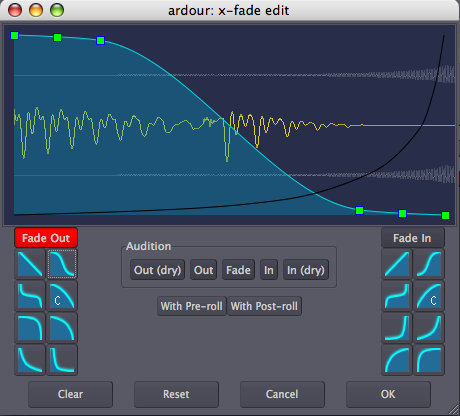
Si le damos boton-derecho a nuestra región nos aparece un
menú de nuestra región y se llama igual que nuestro clip.
Rename - cambiar el nombre.
Mute - silencia nuestra
región.
Transpose - cambia el tono de
nuestra región.
Normalize - incrementa la
amplitud de nuestra región a que el pico llegue a 0 db. Hay que
tener cuidado con esta opción ya que puede incrementar el ruido
dependiendo de nuestra fuente de audio. Se puede reinvertir el proceso
con la misma opción pero ahora se llama denormalize.
Reverse - La
región se toca al revés.
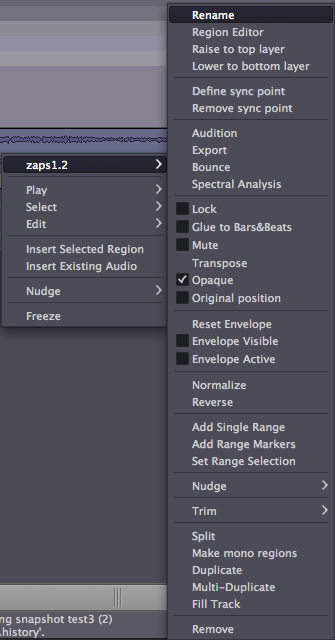
Trabajando con regiones 2
regresar
al menu
 (atajo O) en nuestra ventana de edición.
(atajo O) en nuestra ventana de edición.